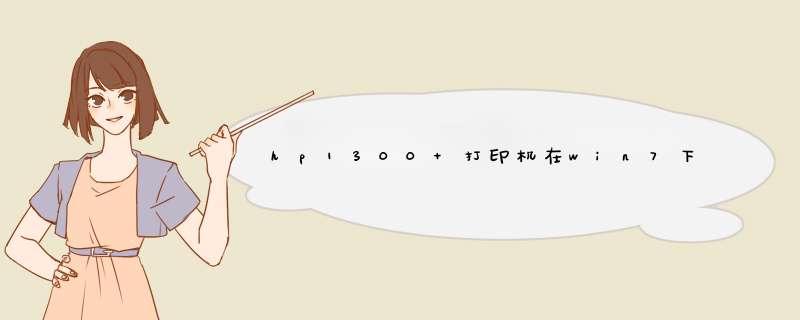
建议查看本机系统如32位、64位、xp等。然后再官网找到相应的驱动程序正确安装方可。
步骤如下,注意第五步 *** 作:
1.打开HP打印机官网。
2.将鼠标放在左上角的HP标志后面的第三项“支持”上,会自动出现三个下拉选项,单击选择第一个“下载驱动程序”。
3.在打开的页面里面,在“按产品查找”下面输入“HP P1106”,单击搜索按钮。
4.在d出的页面中,会出现“2 找到如下条目,请从中选择一种HP LaserJet Pro P1106/P1108 打印机系列”,在下面的两个选项里单击选择“ HP LaserJet Pro P1106 打印机”。
5.在d出的页面中,会出现“选择的 *** 作系统”下拉菜单,这里按的 *** 作系统选择相应的选项,的 *** 作系统是:Microsoft Windows 7(32-bit)或64位。选好后,单击下一页。
6.接下来,会出现所有符合要求的驱动。
7.这里需要注意,要根据需要的驱动类型下载。并注意,这里驱动有的是全功能软件和驱动程序,就是安装之后,会得到一系列的HP打印机软件,功能齐全;有的则是只具备基本功能的驱动软件。建议下载全功能软件和驱动程序。因为有网络,这里选择下载“基于主机的基本驱动程序补丁”,单击选择进入新页面。
相应项可按“+”号展开。
8.单击“立即下载”按钮。或者单击下面的文件名字“LJP1100_P1560_P1600-HB-win32-zhcn.exe”,也可以下载。
9.这样,就完成了准备工作,驱动程序的下载。下载好的驱动程序,下面开始安装。双击下载好的驱动程序文件。将出现“许可协议”对话框。选择“接受”,单击下一步。
10.下面将d出对话框提示:在打补丁之前,需要安装该驱动程序。这里仅仅是安装基本的驱动程序,这样就避免了安装其他的很多软件。同时这里要求:打印机的USB数据线要连接到的电脑、打印机要打开电源。
11.显示“正在安装”。
12.选择“接受”,进行下一步。显示正在抽取文件的进度,等待完成。紧接着就是“正在安装驱动程序...”进度条。等待完成。
13.直到d出对话框“恭喜!软件安装已完成。”
确保电脑能上网,控制面板——设备和打印机——添加打印机——添加本地打印机——端口默认——左边有厂商,点击右边打印机型号下面有个“windows update”,更新完后关闭这个窗口,插上打印机的数据线就会自动识别了。去这里下载http://h20566.www2.hp.com/portal/site/hpsc/public/psi/swdHome/?lc=zh-hans&lang=zh&lang=zh-hans&submit=%C3%A5%C2%BC%C2%80%C3%A5%C2%A7%C2%8B%C3%A6%C2%90%C2%9C%C3%A7%C2%B4%C2%A2&sp4ts.oid=238322&cc=cn&cc=cn&ac.admitted=1311727865472.876444892.199480143
欢迎分享,转载请注明来源:内存溢出

 微信扫一扫
微信扫一扫
 支付宝扫一扫
支付宝扫一扫
评论列表(0条)